


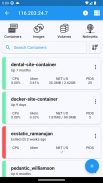

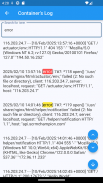
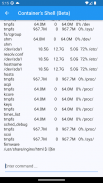
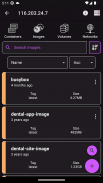
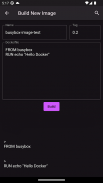
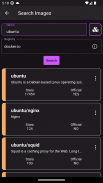
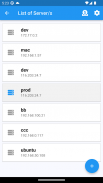
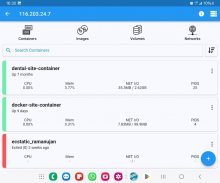
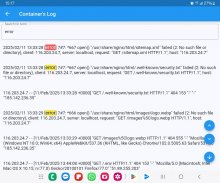
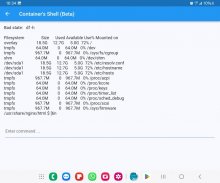
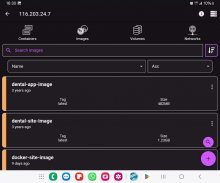

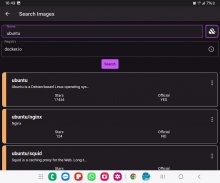

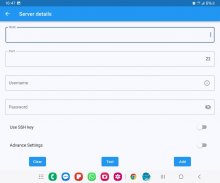
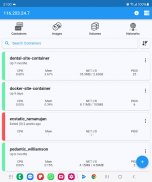
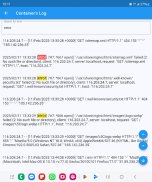
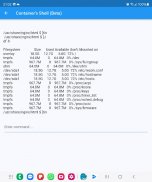

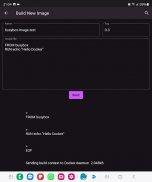
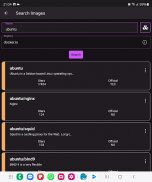
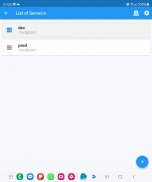
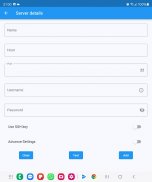
Docker Management

Docker Management의 설명
Docker를 관리하려면 SSH를 통해 Linux/MacOS 시스템에 연결하세요.
이 애플리케이션을 사용하면 다음을 수행할 수 있습니다.
- 여러 서버 추가
- 비밀번호 또는 SSH 키를 통해 연결
- Docker 이벤트에 대한 알림 수신
- 알림 트리거를 사용자 정의하는 기능
- 컨테이너 나열
- 컨테이너 생성
- 컨테이너 시작(한 번에 여러 개)
- 컨테이너 중지(한 번에 여러 개)
- 컨테이너 다시 시작(한 번에 여러 개)
- 컨테이너 제거(한 번에 여러 개)
- 용기 검사
- 컨테이너의 리소스 사용량 보기
- 컨테이너 로그 보기(실시간)
- 컨테이너 로그 검색
- 컨테이너 쉘 입력
- 이미지 목록
- 이미지 구축
- 레지스트리에서 이미지 검색
- 이미지 가져오기(개인 레지스트리에서도 가능)
- 이미지 제거(한 번에 여러 개)
- 이미지 검사
- 목록 볼륨
- 볼륨 제거(한 번에 여러 개)
- 볼륨 검사
- 네트워크 나열
- 네트워크 제거(한 번에 여러 개)
- 네트워크 검사
기능
- 서버 정보는 휴대폰에만 저장됩니다. (앱을 삭제하면 데이터가 삭제됩니다.)
아니요 이 앱을 활성화하려면 docker 데몬이나 docker API가 필요하지 않습니다. 간단히 SSH를 통해 연결하세요. 서버가 더 많은 보안 스레드에 노출될 수 있으므로 서버에서 불필요한 포트(예: docker 데몬 활성화)를 열지 않는 것이 좋습니다.
질문/답변
Q: 루트가 아닌 사용자와 연결할 수 없는 이유는 무엇입니까?
A: docker 명령은 "sudo" 없이 앱에 의해 실행되므로 다음 명령을 사용하여 루트가 아닌 사용자를 docker 그룹에 추가해야 합니다.
sudo usermod -aG docker $USER
sudo 재부팅
Q: MacOS에서 Docker Desktop에 어떻게 연결하나요?
A: MacOS에서는 '원격 로그인'을 활성화하고 루트가 아닌 사용자를 사용하는 경우 사용자를 docker 그룹에 추가하십시오.
Q: Synology 서버에 어떻게 연결하나요?
A: 루트가 아닌 사용자를 사용하는 경우 서버의 docker 그룹에 사용자를 추가하십시오.
sudo synogroup --docker 추가
sudo synogroup --memberadd docker $USER
sudo chown 루트:docker /var/run/docker.sock
Q: QNAP 서버에 연결하는 방법은 무엇입니까?
A: 루트 사용자가 아닌 경우 서버의 docker 그룹에 사용자를 추가하십시오.
sudo addgroup $USER 관리자
버그를 발견하셨나요?
nevis.applications@gmail.com으로 이메일을 보내십시오.

























